Achtergrond van een afbeelding verwijderen in Procreate en een eenvoudig alternatief gebruiken
Over achtergrondverwijdering gesproken, Procreate kan een van de opties zijn die u zou kunnen overwegen om deze taak te volbrengen. In plaats van genoegen te nemen met moeilijk te gebruiken apps zoals Photoshop, zijn er meer handige manieren om deze magie uit te voeren. Een daarvan is via Procreate.
Deze tekentool biedt trouwens verschillende methoden om ongewenste achtergronden uit een afbeelding te verwijderen. Welke methode je ook kiest, je kunt geweldige resultaten en een strakke look verwachten als je Procreate gebruikt. Dus, om de achtervolging te stoppen, zullen we u door het hele stapsgewijze proces leiden op hoe de achtergrond van een afbeelding te verwijderen in Procreate. Lees het bericht door voor meer informatie.

- Deel 1. Achtergrond verwijderen in Procreate
- Deel 2. Geweldige vervanging voor voortplanting
- Deel 3. Veelgestelde vragen over het verwijderen van achtergrond met Procreate
Deel 1. Achtergrond verwijderen in Procreate
Procreate is op veel manieren nuttig. Wat nog belangrijker is, is dat het voor veel gebruikers wenselijk is om de achtergrond uit te knippen en te verwijderen. Daarom, als er ongewenste objecten zijn of de achtergrond zelf niet prettig is, overweeg dan om deze op te lossen met Procreate. Hier leert u ook hoe u de witte achtergrond in Procreate verwijdert of een complexe achtergrond in een foto wist.
Stap 1. Zet de zichtbaarheid van de achtergrond uit
In de eerste plaats moet u de app op uw apparaat downloaden. Open vervolgens de foto waarvan u de achtergrond wilt verwijderen. Vervolgens moet u de zichtbaarheid van de achtergrondlaag uitschakelen. Tik hiervoor op de Lagen menu in de rechterbovenhoek van het scherm en schakel het vakje van de achtergrondlaag uit.
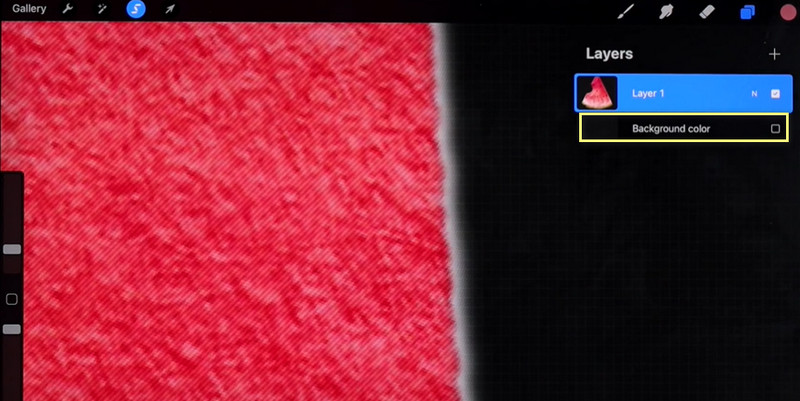
Stap 2. Verwijder de achtergrond
Om de achtergrond te verwijderen, moet u eerst een selectie maken rond de achtergrond van de foto. U mag de . openen Selectie menu wanneer u op het S-pictogram bovenaan de interface tikt. Vervolgens zou u een menu onder de interface moeten zien. Kies vanaf hier automatisch en begin uw vinger naar links en rechts te bewegen om de gewenste drempel te krijgen die nauwkeurig bij het onderwerp past. Ga daarna naar de Toevoegen menu en selecteer Besnoeiing.
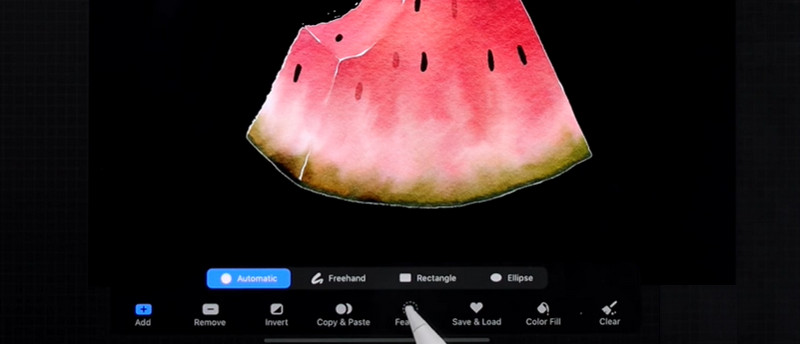
Stap 3. Ruim de overgebleven pixels op
Wanneer u verdwaalde pixels opmerkt, kunt u de Gom tool om ze handmatig te verwijderen. Als er ook negatieve ruimte op de foto is, kun je dezelfde procedure volgen als hierboven om de achtergrond in Procreate te wissen.

Stap 4. Exporteer het afbeeldingsbestand
Nadat u de afbeelding hebt bewerkt, kunt u nu doorgaan met het opslaan van uw werk. U kunt de transparantie van de foto behouden. U moet uw werk opslaan als een PNG-bestand. Tik gewoon op het moersleutelpictogram in de linkerbovenhoek van het scherm, ga naar Delen en selecteer PNG.
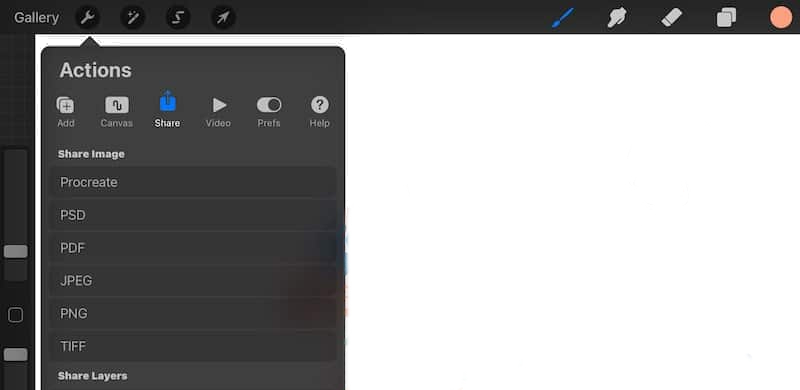
Deel 2. Geweldige vervanging voor voortplanting
Mogelijk hebt u een alternatief voor de achtergrondwisser nodig om de achtergrond op het bureaublad te verwijderen. Zoals we weten, kunt u met desktopprogramma's foto's op een veel groter scherm manipuleren. Een geweldige oplossing die u kunt gebruiken om het onderwerp van de achtergrond te scheiden met JPG-bestanden is: Vidmore Achtergrondverwijderaar Online. De AI-methodologie die het bevat, helpt het om nauwkeurige en nauwkeurige uitsnijdingen te bereiken.
Deze uitstekende tool kan snel complexe objecten uitsnijden. Bovendien is de interface eenvoudig en zeer duidelijk. Daarom kan achtergrondverwijdering worden gedaan met minder menselijke tussenkomst. Raadpleeg hieronder voor een stapsgewijs proces om de achtergrond in Procreate-alternatief te verwijderen.
Stap 1. Open de webservicetool
Start eerst de webbrowser die u het liefst gebruikt. Typ vervolgens de naam van de online applicatie in de adresbalk om naar de hoofdpagina van de tool te gaan.
Stap 2. Upload een afbeeldingsbestand
Zodra u de hoofdpagina bereikt, klikt u op de Portret uploaden om het afbeeldingsbestand te openen dat u wilt bewerken. Blader en selecteer deze keer de foto waarvan u de achtergrond wilt verwijderen. Na het uploaden wist de tool automatisch de achtergrond van de foto. U kunt het bestand ook vanuit de map naar het aangewezen uploadgebied laten vallen.
Stap 3. Bewerk de achtergrond en het onderwerp van de foto
Onder de Bewerk tabblad, kunt u de achtergrond van de foto vervangen. U kunt kiezen uit de kleurenkiezer en uw gewenste achtergrondkleur kiezen. Aan de andere kant kunt u uw eigen afbeelding uploaden en deze als nieuwe achtergrond instellen. Onder de Actie tab is een set hulpmiddelen voor het vergroten of verkleinen, roteren en spiegelen van het onderwerp van de foto. Tegen die tijd kunt u de richting wijzigen of de grootte dienovereenkomstig aanpassen.
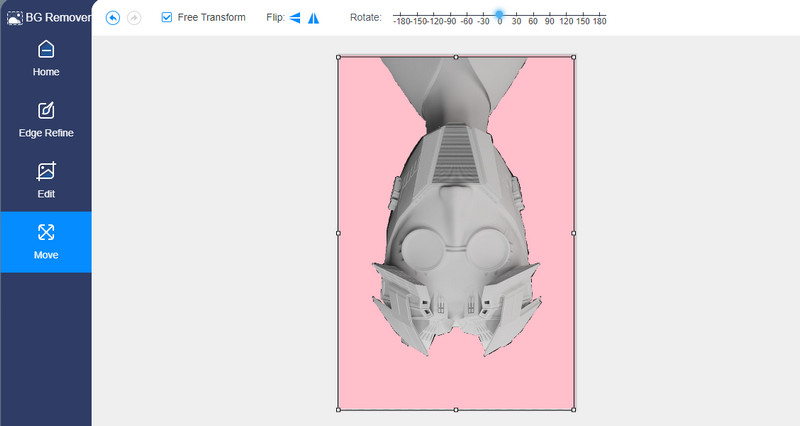
Stap 4. Download het afbeeldingsbestand
Op dit punt kunt u uw werk opslaan door te klikken op de Downloaden knop. De uitvoer wordt dan opgeslagen in uw computermap. Om nog een afbeelding te verwerken, klikt u gewoon op de Nieuw beeld knop.
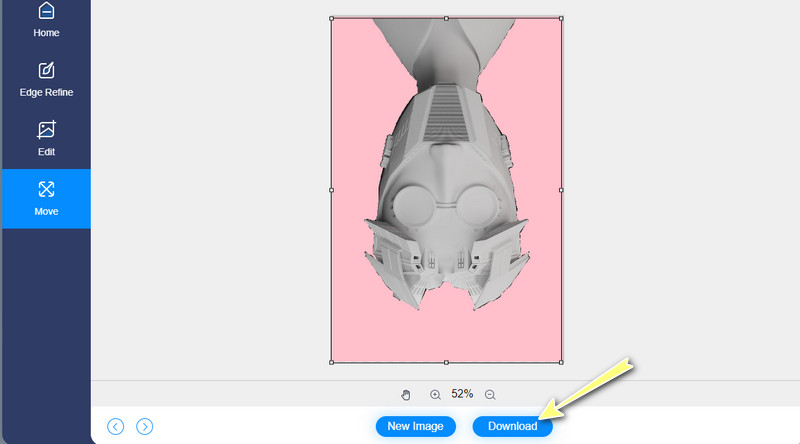
Deel 3. Veelgestelde vragen over het verwijderen van achtergrond met Procreate
Is de Procreate-app gratis beschikbaar?
Helaas is Procreate een betaalde tool die is ontworpen voor het tekenen van rasterafbeeldingen. Uiteindelijk is een van de uitstekende faciliteiten de mogelijkheid om de achtergrond van een foto te verwijderen. Dat betekent dat u de voorgrond van de achtergrond kunt scheiden, hoewel er een ontoegankelijkheidsprobleem is. Niet elke artiest is bereid dat prijskaartje van de tool te betalen. Maar goed, er zijn gratis en eenvoudige alternatieven die u mogelijk heeft.
Is Procreate exclusief voor de iPad?
Procreate is alleen op maat gemaakt voor iOS-apparaten. Dat betekent dat u het programma alleen op uw iPad- en iPhone-apparaten kunt gebruiken. Stel dat u de achtergrond van het bureaublad wilt bewerken en verwijderen. Overweeg in dat geval om de Vidmore Background Remover Online te gebruiken.
Kan ik foto's bewerken met Procreate?
Ja. Het lijkt misschien een tekentool, maar het deelt ook zijn fotobewerkingstools. Je kunt er ook mee roteren, het formaat wijzigen, bijsnijden en nog veel meer aanpassingsopties. Daarom is de tool, afgezien van het verwijderen van de achtergrond, doordrenkt met handige tools voor fotomanipulatie voor uw inzage.
Gevolgtrekking
Aan het leren achtergrond verwijderen in Procreate is niet iets waar je je druk over hoeft te maken. Er zijn veel tutorials in dit bericht om je te begeleiden en je de weg te leren. Bovendien zult u meer van zijn eigenschappen en functies ontdekken terwijl u diep in de toepassing graaft. U kunt nu snel de ongewenste achtergrond verwijderen met behulp van enkele van de beste foto-editors zoals Procreate.
Ondertussen vinden sommigen het duur wanneer andere methoden u kunnen helpen de achtergrond effectief te verwijderen. Hoewel er goedkopere alternatieven zijn, zijn er ook alternatieven die helemaal niets kosten. Een van deze tools is Vidmore Background Remover Online. Het is niet alleen een gratis tool, maar u hoeft de app ook niet te downloaden, waardoor u tijd en geheugenruimte op uw apparaat bespaart. Het beste is dat je ook toegang hebt tot enkele basisbewerkingsopties voor het bewerken van foto's om prachtige en opvallende foto's te maken.


